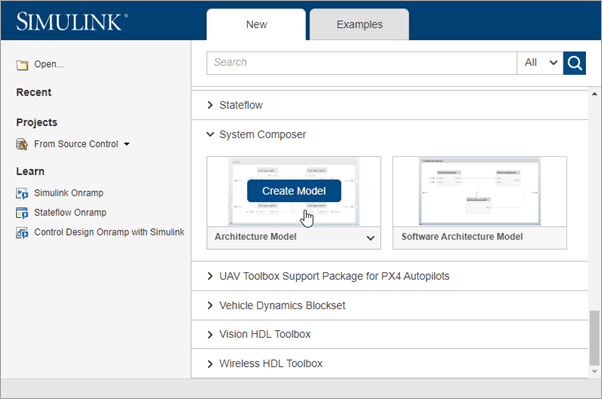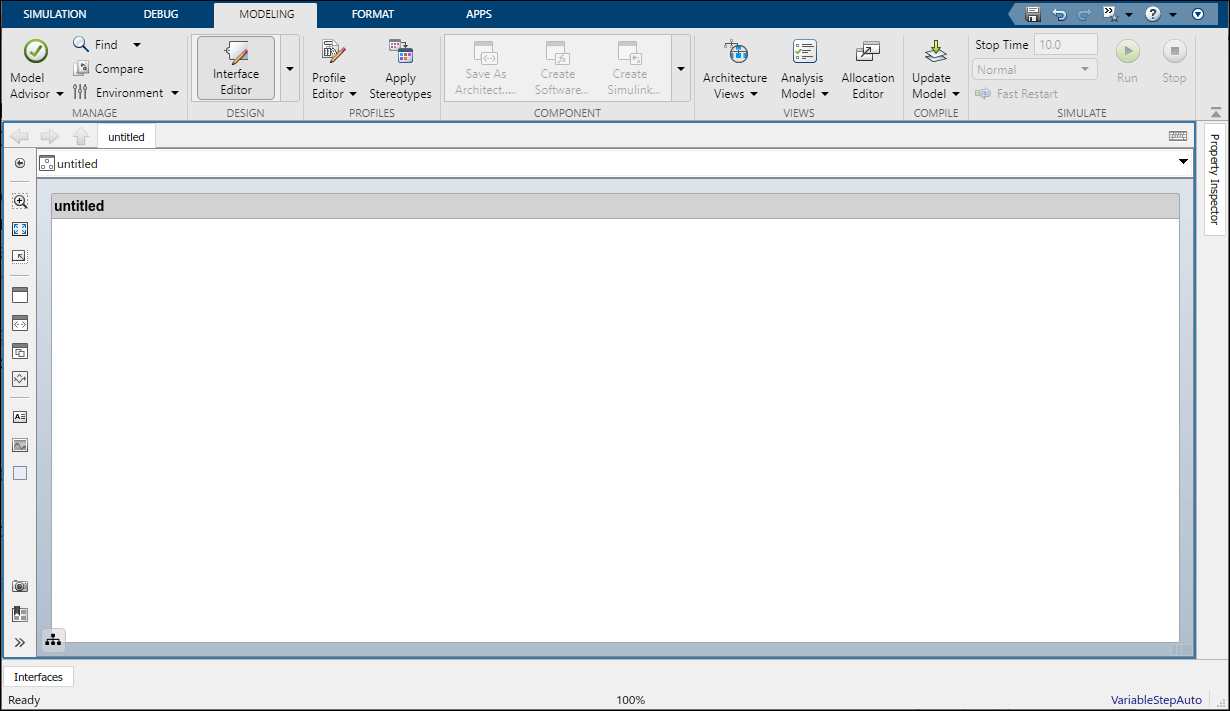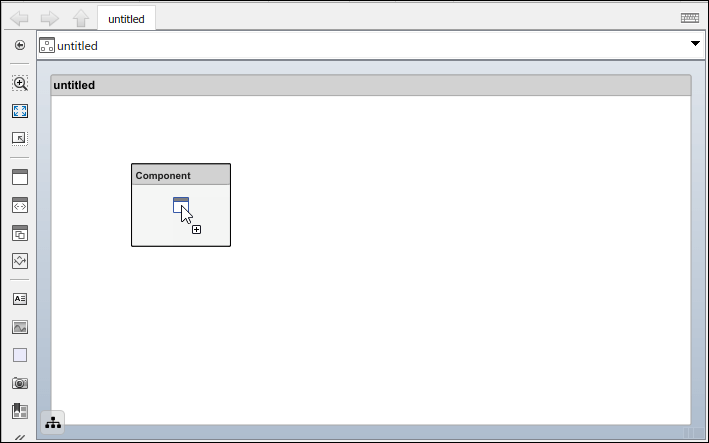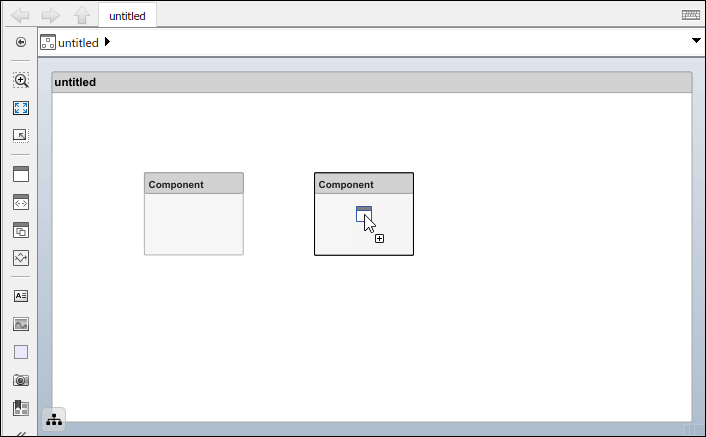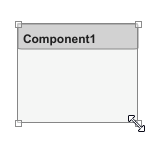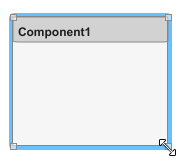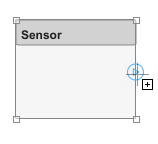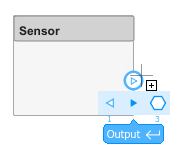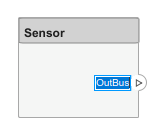可视化地构建体系结构
创建和编辑可视化图表,以在system Composer中表示系统架构™. 在系统组合中使用体系结构元素,包括组件、端口和连接。通过分解组件对体系结构中的层次结构进行建模。在层次结构中导航。
创建架构模型
系统编写器建筑学表示一个组件系统,以及它们如何在结构和行为上相互接口。您可以使用备用视图来表示特定的体系结构。
不同类型的体系结构描述了系统的不同方面:
功能架构描述系统中的数据流。
逻辑架构描述系统的预期操作。
物理架构描述系统中的平台或硬件。
系统编写器模型是包含体系结构信息(包括组件、端口、连接器、接口和行为)的SLX文件。
体系结构模型包括包含系统组成的顶级体系结构。这个顶层体系结构还允许定义这个系统与其他系统的接口。
从空白体系结构模型开始,对系统的物理和逻辑体系结构进行建模。使用以下三种方法之一创建体系结构模型:
在MATLAB®命令窗口中,输入:
系统编写器
选择架构模型.
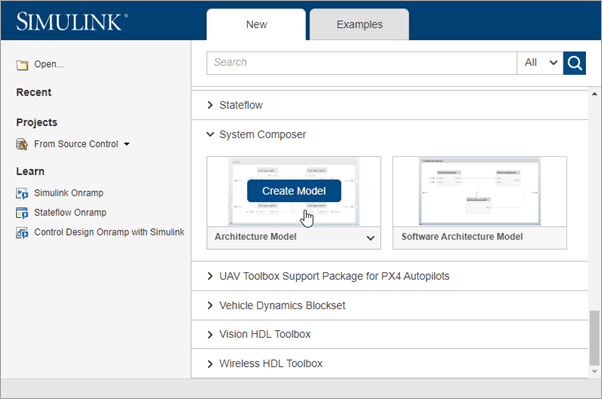
来自Simul金宝appink®模型或系统编写器体系结构模型。在“模拟”选项卡上,选择“新建”
 ,然后选择“体系结构”
,然后选择“体系结构” .
.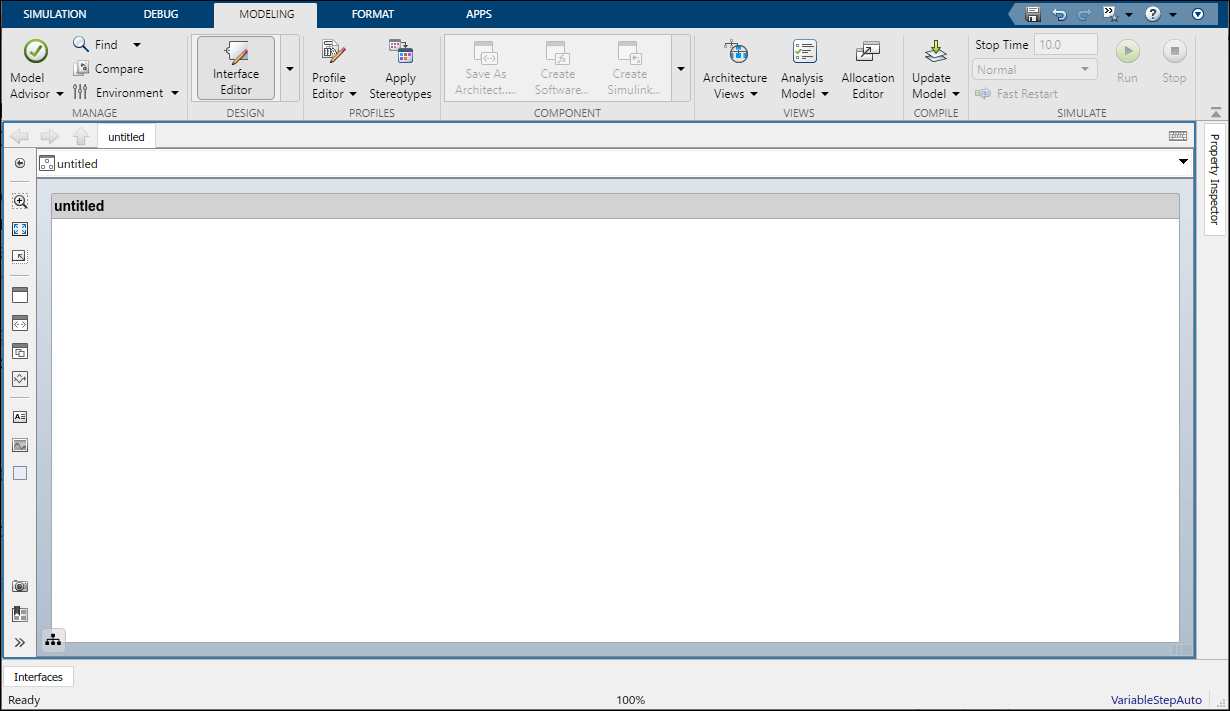
在MATLAB命令窗口中,输入:
archModel = new_system (“ModelName”,“建筑”);开放式系统(archModel)
在哪里
型号名称是新型号的名称。
保存架构模型。在模拟选项卡,选择保存所有![]() . 体系结构模型保存为
. 体系结构模型保存为.slx文件
体系结构模型包括包含系统组成的顶级体系结构。这个顶层体系结构还允许定义这个系统与其他系统的接口。这个组合代表了一个结构化的部件列表——一个组件及其接口和互连的层次结构。在“合成编辑器”中编辑合成。
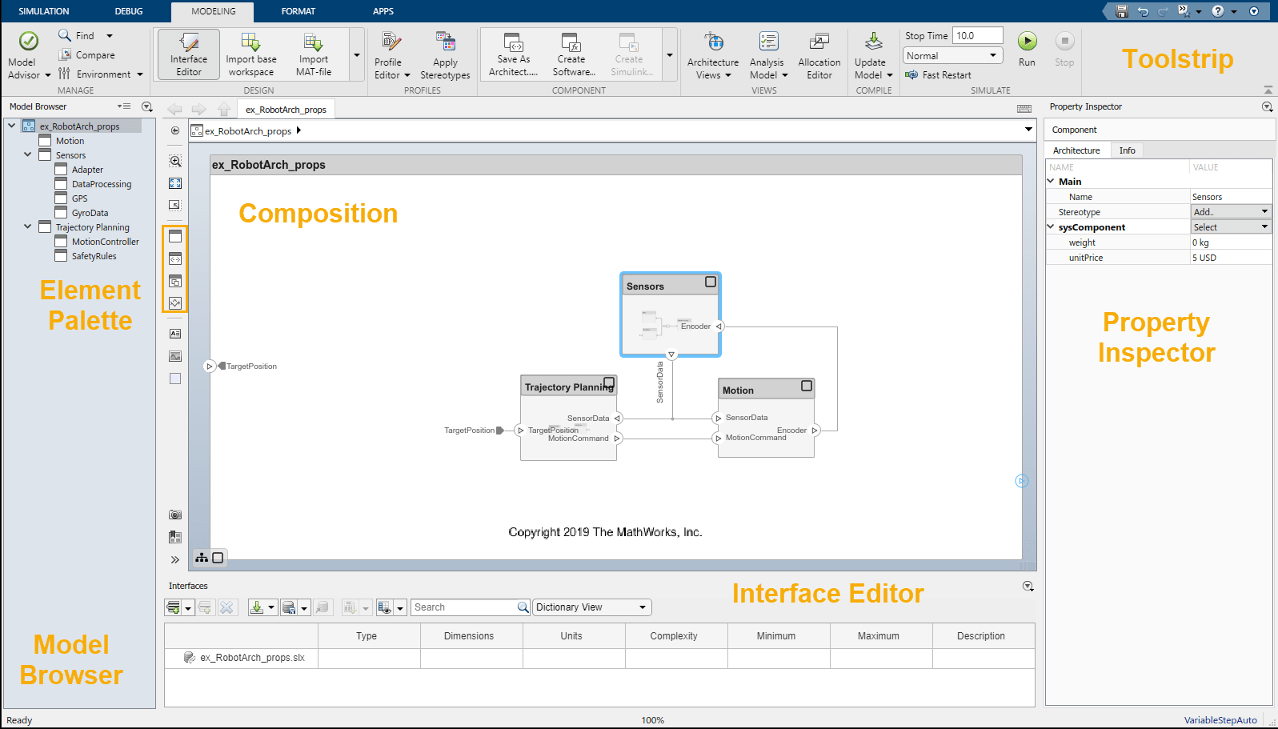
这个例子展示了一个运动控制架构,其中传感器从电机获得信息,将信息反馈给控制器,然后控制器处理这些信息,将控制信号发送给电机,使其以某种方式运动。您可以从这个粗略的描述开始,并在设计过程中添加组件属性、接口定义和需求。
组件
一个组件是系统的一个非平凡、几乎独立且可替换的部分,在体系结构的上下文中实现明确的功能。组件定义了体系结构元素,如功能、系统、硬件、软件或其他概念实体。组件也可以是子系统或子功能。
的组成部分元素在系统作曲家可以代表一个组件在任何级别的系统层次结构,是否它是一个主要系统组件,包括许多子系统,如控制器的硬件和软件,或最低水平的组件层次结构,如消息传递的软件模块。
组件表示为一个块,它是体系结构模型的一部分,可以划分为可重用的构件。
添加组件
使用以下方法之一向体系结构添加组件:
绘制组件-在画布中,左键单击并拖动鼠标以创建矩形。释放鼠标按钮以查看组件轮廓。选择组成部分阻止提交的选项。
从选项板创建单个组件-
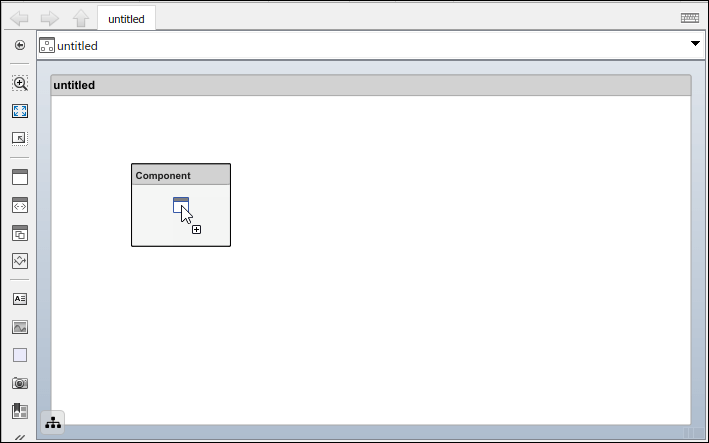
从选项板创建多个组件-
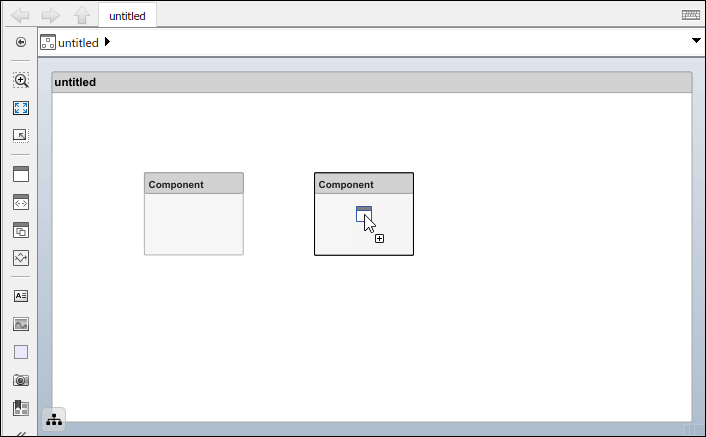
一个组件名称
每个组件必须有一个在同一体系结构级别内唯一的名称。组件的名称在创建时高亮显示,因此您可以直接键入名称。要更改组件的名称,请单击该组件,然后单击其名称。
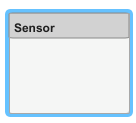
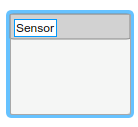
移动组件
只需单击并拖动组件即可移动它。蓝色的指导线可能会帮助将组件与其他组件对齐。
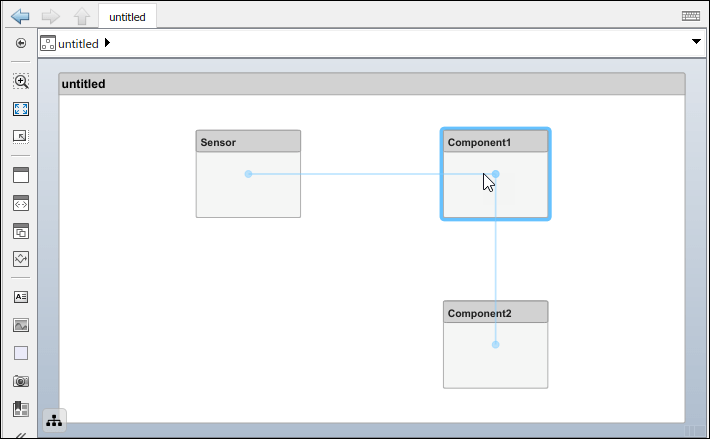
调整一个组件
通过拖动角点调整零部件的大小。
将指针悬停在一个角上以查看双箭头。
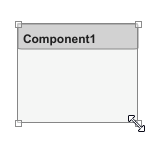
单击角落并按住鼠标按钮拖动。如果您想按比例调整组件的大小,按住转移按钮。
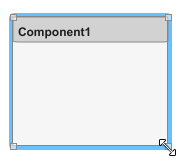
当组件达到所需大小时,释放鼠标按钮。
删除一个组件
单击某个组件,按删除要删除它。要删除多个组件,请在按住转移按向下键,然后按删除.
港口
一个港口城市组件或体系结构上的节点,表示与其环境的交互点。端口允许与其他组件或系统之间的信息流。
有不同类型的端口:
组件端口是组件与其他组件之间的交互点。
体系结构端口是系统边界上的端口,无论边界是在组件内还是在总体架构模型内。
例如,传感器可能具有与电机和控制器通信的数据端口。其输入端口从电机获取数据,输出端口向控制器发送数据。您可以通过定义接口来指定数据属性,如中所述定义组件之间的端口接口.
添加组件端口
通过定义定向接口端口来表示组件之间的关系。您可以通过将端口定位在组件的任何边缘上的任何位置来组织图表。
停在组件的一侧。一个+符号和一个端口轮廓出现。
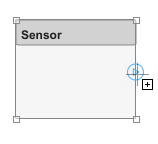
单击端口轮廓。的一组选项出现
输入,输出,或物理港口城市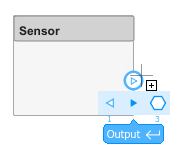
选择
输出提交端口。您还可以在此时对端口进行命名。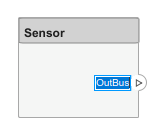
的输出端口![]() 图标,则会显示一个输入端口
图标,则会显示一个输入端口![]() 图标,并显示一个物理端口
图标,并显示一个物理端口![]() 偶像
偶像
创建后,可以将任何端口移动到任何组件边缘。
添加架构端口
您还可以为包含组件的体系结构创建端口。这些系统端口承载系统与其他系统的接口。在系统框的任何边缘暂停,并在+符号出现时单击。单击左侧以创建输入端口,单击右侧以创建输出端口。
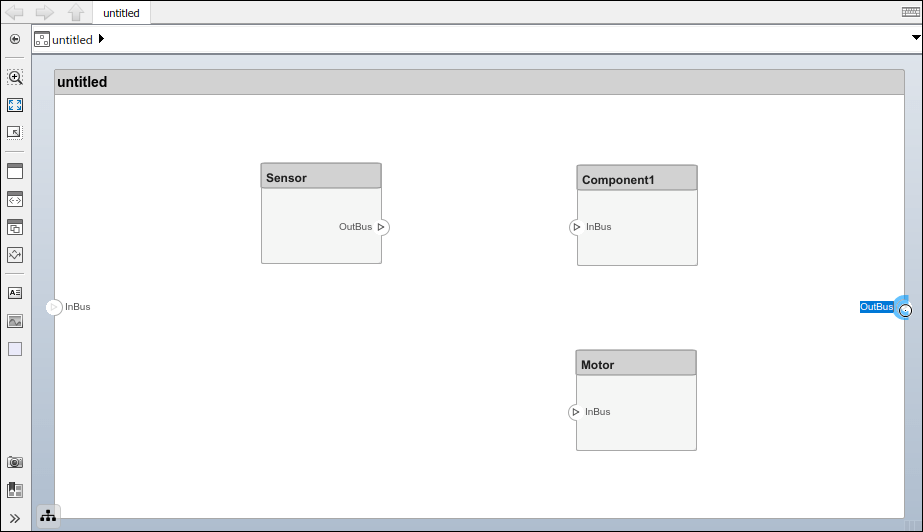
指定一个端口
每个端口都创建一个名称。要更改名称,请单击并编辑。
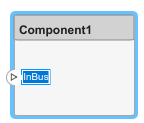
组件的端口必须具有唯一的名称。
移动一个港口
您可以将端口移动到组件的任意一侧。选择端口并使用箭头键。
| 箭头键 | 原始端口边缘 | 港口运动 |
|---|---|---|
| 向上的 | 向左或向右 | 如果低于同一边缘上的其他端口,则向上移动;如果低于同一边缘上的其他端口,则向上移动 |
| 上下 | 不采取行动 | |
| 正当 | 上下 | 如果位于同一边缘上其他端口的左侧,请向右移动,否则,请向右移动 |
| 向左或向右 | 不采取行动 | |
| 向下 | 向左或向右 | 如果位于同一边缘上其他端口的上方,则向下移动,如果没有,则移动到底部边缘 |
| 上下 | 不采取行动 | |
| 左 | 上下 | 如果位于同一边缘上其他端口的右侧,请向左移动,否则,请向左移动 |
| 向左或向右 | 不采取行动 |
一侧端口的间距是自动的。可以在同一边缘上组合输入和输出端口。
删除端口
通过选择某个端口并按删除按钮
连接
连接器是在端口之间提供连接的线路。连接器描述组件或体系结构之间的信息流动方式。连接器允许两个组件进行交互,而无需定义交互的性质。在端口上设置接口以定义组件的交互方式。
连接是数据流从输出端口到输入端口的可视化表示。例如,从电机到传感器的连接携带位置信息。
连接现有端口
通过拖线连接两个端口:
单击其中一个端口。
将线路拖动到另一个端口时,按住鼠标按钮。
在目标端口释放鼠标按钮。黑色线表示连接已完成。如果连接不完整,将显示一条红色虚线。
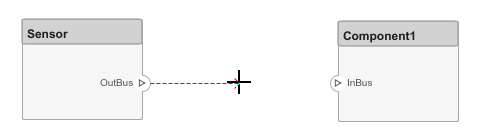
你可以在两个方向上执行这些步骤——从输入端口到输出端口,或者从输出端口到输入端口。不能连接方向相同的端口。
架构端口和组件端口之间的连接显示为标记而不是线。
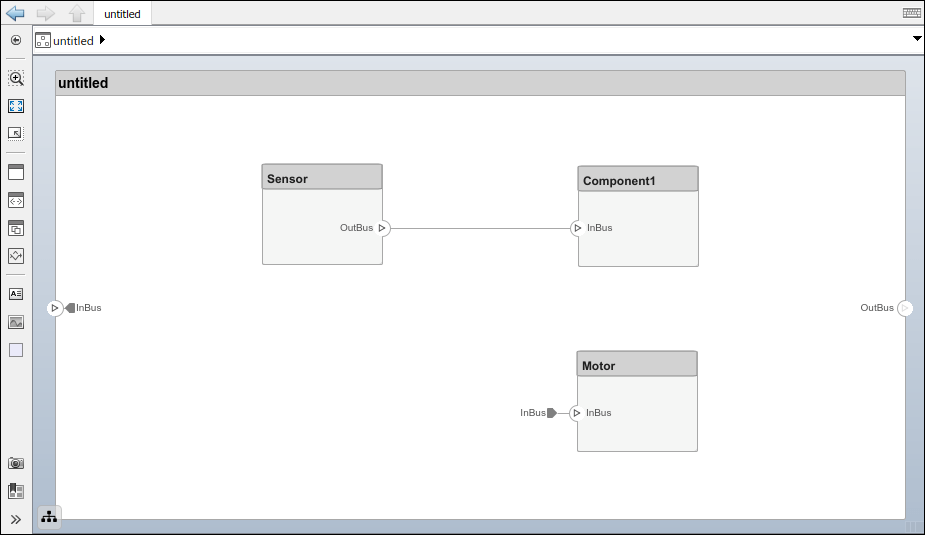
连接没有端口的组件
若要同时快速创建端口和连接,请将一条线从一个组件边缘拖动到另一个组件边缘。连接的方向取决于使用组件的哪条边-左边和上边被认为是输入,右边和下边被认为是输出。您也可以从现有端口到组件边缘执行此操作。
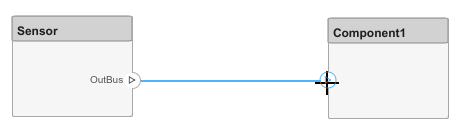
您可以在一条仅被假定为输入的边与一条被假定为输出的边之间创建连接。例如,您不能将假定为输入的顶边与另一个顶边连接,除非其中一个顶边已经有输出端口。
分支连接
通过分支连接,将输出端口连接到多个输入端口。要进行分支,右键单击现有连接并拖动到输入端口,同时按住鼠标按钮。释放按钮以提交新连接。
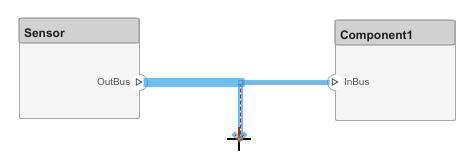
通过连接创建新组件
如果从输出端口启动连接,并在没有目标端口的情况下释放鼠标按钮,则会暂时显示一个新组件。通过单击新组件接受它。
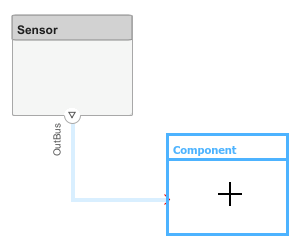
导入体系结构
通过将System Composer的编程API与MATLAB支持相结合,以加载和解析许多不同的文件和数据库格式,您可以将外部体系结金宝app构描述导入System Composer。有关详细信息,请参阅导入和导出体系结构模型.
您可以提前使用原型设置一个概要文件,以捕获在此类描述中表示的体系结构属性。有关详细信息,请参见定义概要文件和原型.
随后,您可以使用MATLAB编程来创建和自定义各种体系结构元素。有关详细信息,请参阅以编程方式构建体系结构模型.